Meilleurs outils à utiliser pour créer des vidéos de réaction
De nos jours, chacun peut exprimer librement son opinion sur ce qu’il lit ou regarde sur les plateformes de réseaux sociaux. Cela peut provenir de l’actualité, d’une personnalité bien connue ou d’une actualité brûlante. D’un autre côté, exprimer une opinion ou une réaction peut aujourd’hui se transformer en contenu et en monétisation.
Cet article contient des informations relatives à la création d'une vidéo de réaction. Si vous souhaitez également réaliser une vidéo de réaction et envisagez de la publier sur les réseaux sociaux, cet article est fait pour vous. S'il vous plaît, apprenez comment faire une vidéo de réaction à travers les applications suivantes.
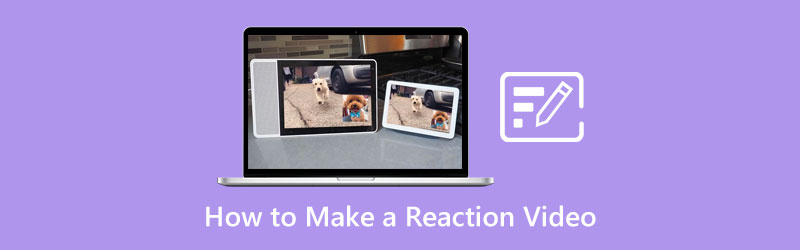
- LISTE DES GUIDES
- Partie 1. Qu'est-ce qu'une vidéo de réaction
- Partie 2. Comment faire une vidéo de réaction
- Partie 3. FAQ sur le montage vidéo de réaction
Partie 1. Qu'est-ce qu'une vidéo de réaction
Un contenu populaire aujourd'hui sur les réseaux sociaux est la réaction qui est couramment utilisée récemment par les vloggers. Ils enregistreront leur réaction spontanée en regardant un contenu. La vidéo consiste entièrement à montrer leur réaction et à commenter le contenu. Malgré cela, la vidéo doit toujours être divertissante et passionnante à écouter et à regarder. Il existe de nombreux types de vidéos de réaction visibles sur les plateformes en ligne. Il peut s'agir de blagues amusantes, de visites de maisons, de films, de séries et bien d'autres encore. Vous pouvez réagir à de nombreux sujets que vous voyez en ligne ; vous pouvez choisir en fonction de vos préférences.
Partie 2. Comment faire une vidéo de réaction
Pour créer une vidéo de réaction, vous devez trouver un élément de contenu auquel vous aimez réagir. Cela dépend des vidéos que vous préférez partager avec vos spectateurs. D'un autre côté, réagissez à un contenu qui cible un large public pour obtenir plus de vues et de suivi.
Lorsque vous avez terminé d'enregistrer votre vidéo de réaction, vous devez procéder au processus de montage. Il est nécessaire de rechercher une application capable de montrer vos vidéos qui présentent votre vidéo de réaction et votre contenu. L'application doit disposer d'une fonctionnalité qui vous permet de présenter vos vidéos sur un seul écran. Grâce à cela, les téléspectateurs peuvent vous regarder ainsi que le contenu choisi en même temps. Pour commencer à éditer votre vidéo de réaction, comptez sur l'application de réaction vidéo fournie ci-dessous.
1. Arkthinker Convertisseur Vidéo Ultime
Vous recherchez un programme idéal et facile à naviguer pour éditer votre vidéo de réaction ? Compter sur Arkthinker Convertisseur Vidéo Ultime. Ce programme dispose d'une fonction de collage intégrée qui vous permet de regarder vos vidéos séparément sur un seul écran. En outre, il contient des filtres, de la musique et des modèles que vous pouvez appliquer à votre projet pour le rendre plus attrayant et plus vivant. Dans ce programme, vous n'avez pas besoin de faire beaucoup d'efforts pour éditer votre vidéo de réaction car cela ne prend que quelques minutes pour la maîtriser. Pour utiliser ce programme, suivez les étapes fournies.
Télécharger et installer
Téléchargez et installez le programme, terminez le processus d'installation et lancez-le pour commencer à utiliser le programme.
Téléchargez votre vidéo de réaction
Depuis l'interface principale du programme, cliquez sur le Collage onglet en haut à droite de l’écran. Comme vous pouvez le voir, deux écrans distincts sont présentés. Clique le (+) de chacun pour ajouter des clips vidéo aux écrans séparés. Une fois vos clips vidéo déjà placés sur des écrans séparés, choisissez le modèle souhaité dans la partie inférieure de l'écran. Il est préférable que vous choisissiez un style permettant de visualiser clairement votre vidéo de réaction et le contenu.
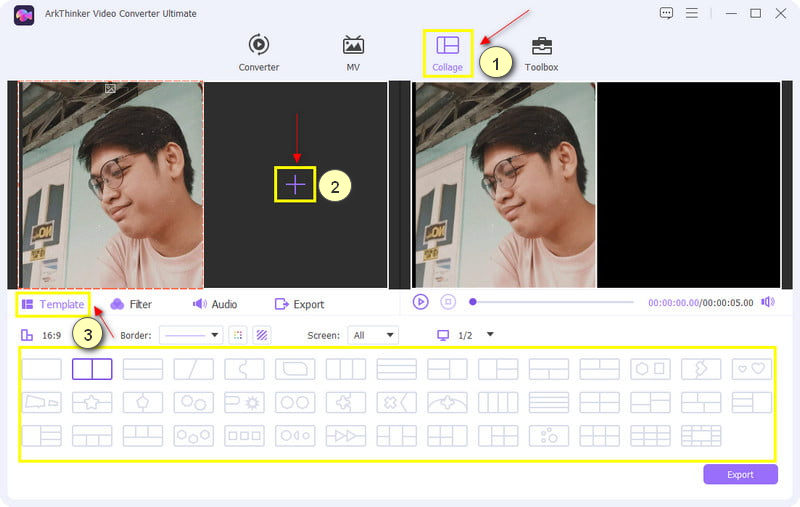
Redimensionnez vos clips vidéo
Pour redimensionner vos clips vidéo, placez votre curseur sur l'un des clips vidéo et cliquez dessus. Et un bouton en forme de rectangle apparaîtra sur l'écran vidéo. Vous pouvez rendre vos clips vidéo plus petits à l'écran en déplaçant le curseur près du (-) panneau sur le côté gauche. D'autre part, vous pouvez agrandir vos clips vidéo à l'écran en déplaçant le curseur près du (+) signe sur le côté droit.
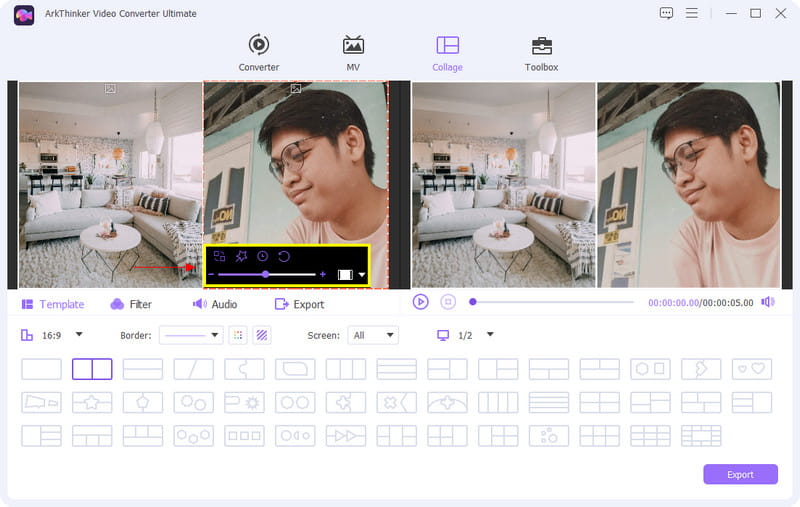
Appliquer le filtre
À côté de la section Modèle, cliquez sur le bouton Filtre section. À partir de là, vous verrez de nombreux filtres que vous pouvez appliquer à votre vidéo de réaction. Cliquez et choisissez un filtre dans la section, puis affichez les modifications sur l'écran d'aperçu.
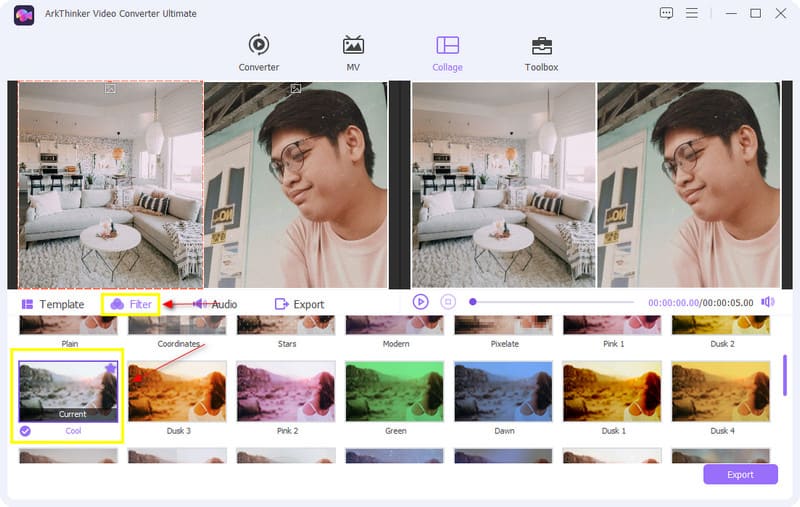
Exportez votre vidéo de réaction
Une fois satisfait des modifications que vous avez apportées à votre vidéo de réaction, cliquez sur le bouton Exporter bouton pour enregistrer votre sortie.
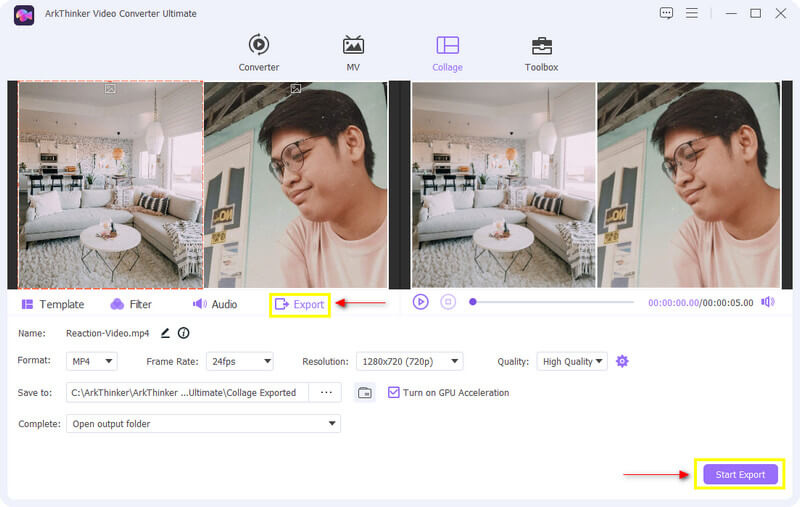
2. iMovie
iMovie est le programme idéal sur lequel vous pouvez compter si vous envisagez de créer une vidéo de réaction sur un iPhone. Il dispose d'un éditeur vidéo intégré que vous pouvez utiliser pour améliorez votre vidéo. Vous pouvez en effet éditer votre vidéo de réaction grâce à cette application. Si vous préférez cette application, utilisez les étapes ci-dessous comme guide.
Ouvrez votre application iMovie sur votre téléphone. Tu verras Démarrer un nouveau projet depuis l’interface de l’application située en bas de votre écran. À partir de là, choisissez les vidéos que vous souhaitez éditer.
Clique le (+) de la timeline pour ajouter une autre vidéo, qu'il s'agisse de votre contenu ou de votre vidéo de réaction, et appliquez le bouton Split Screen.
Une fois que vous avez terminé de modifier votre vidéo, cliquez sur le bouton Fait bouton, suivi du Sauvegarder bouton, pour exporter votre vidéo de réaction avec succès.
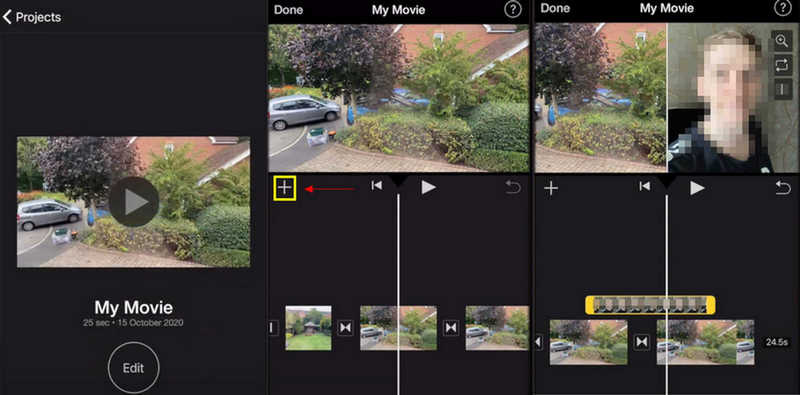
3. VivaVidéo
VivaVideo est une application populaire accessible aux téléphones Android. Il propose de nombreux modèles que vous pouvez appliquer à votre vidéo. De plus, il peut être utilisé pour éditer votre vidéo de réaction. Aussi, cela peut fusionner deux vidéos, un pour votre contenu et un pour votre vidéo de réaction. Si vous préférez l’utiliser, vous trouverez un guide rapide ci-dessous.
Sur l'interface principale de l'application, cliquez sur Nouveau projet. À partir de là, téléchargez votre contenu.
Appliquer le Recouvrir bouton sur la partie inférieure de la timeline. À partir de là, insérez votre vidéo de réaction sur le contenu de votre choix.
Une fois que vous avez placé votre vidéo de réaction à l'endroit désigné, effectué votre montage, cliquez sur Exporter pour sauvegarder votre projet.
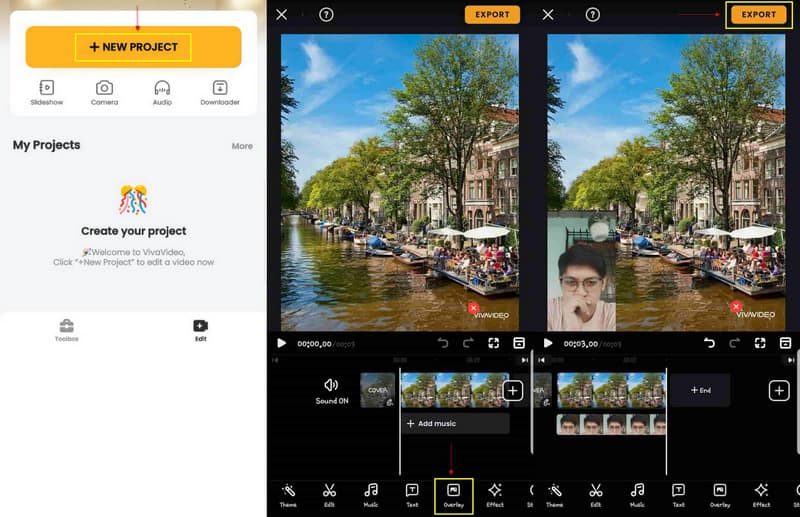
Partie 3. FAQ sur le montage vidéo de réaction
Qui a commencé les vidéos de réaction ?
Au début des années 2010, la vidéo de réaction est devenue un succès sur Youtube ; il a été lancé par le duo comique Fine Brothers dans leur contenu vidéo intitulé Kids React.
Les vidéos de réaction violent-elles le droit d'auteur ?
Les vidéos de réaction violent-elles le droit d'auteur ?
Comment réaliser une vidéo de réaction sans montrer son visage ?
Il existe une autre façon de créer une vidéo de réaction qui utilise uniquement l'audio. Mettez simplement une voix off sur la vidéo originale pendant que vous la regardez.
Conclusion
Si vous souhaitez devenir créateur de contenu, il existe de nombreuses listes de contenus que vous pouvez choisir, et réaliser une vidéo de réaction est l'une des plus populaires. Commencez par choisir un élément de contenu spécifique auquel vous souhaitez réagir. Vous pouvez maintenant apprendre comment faire une vidéo de réaction à partir du programme mentionné ci-dessus et téléchargez-le sur Internet pour obtenir plus de vues.
Que pensez-vous de cette publication? Cliquez pour noter cet article.
Excellent
Notation: 4.9 / 5 (basé sur 236 voix)
Trouver plus de solutions
Comment créer un clip vidéo avec 3 applications Music Video Maker Bref aperçu des 5 meilleurs créateurs de vidéos au ralenti 4 méthodes qui vous permettent de créer facilement des vidéos 2 fois plus rapidement Des moyens remarquables pour créer des vidéos accélérées sur PC et mobile Comment créer une vidéo en écran partagé sur des ordinateurs et des téléphones Comment créer un GIF avec les 5 meilleurs convertisseurs photo/vidéo en GIFArticles relatifs
- Éditer vidéo
- Top 5 des applications de collage de vidéos et de photos pour les débutants
- Créer un collage vidéo pour Instagram [Mobile et ordinateur de bureau]
- Revue du meilleur logiciel d'édition de tags musicaux Mp3tag
- Comment mettre 2 vidéos côte à côte sur un ordinateur et un smartphone
- Top 6 des éditeurs vidéo en écran partagé sur Windows et Mac
- Comment mettre plusieurs vidéos sur un seul écran avec 3 méthodes
- Apprenez à créer un écran partagé dans Adobe Premiere Pro
- Comment créer un collage vidéo sur iPhone et téléphone Android
- Comment créer une vidéo en écran partagé sur des ordinateurs et des téléphones
- Comment créer un diaporama ou un collage vidéo pour Facebook



